Resumen: si es usuario de Outlook o tiene archivos PST y desea guardarlos en formato de archivo CSV. Luego, este blog lo guiará paso a paso sobre cómo convertir PST a CSV con o sin la aplicación Outlook.
Antes de comenzar con los métodos, echemos un vistazo rápido a ambos formatos de archivo.
PST es un formato popular compatible con Microsoft Outlook. Los usuarios pueden exportar todos los elementos de datos de Outlook, como mensajes de correo electrónico, contactos, entradas de calendario y más en formato de archivo PST. Además, el archivo PST está protegido al configurar la contraseña.
CSV (valores separados por comas) es un archivo de texto sin formato que se puede abrir en una variedad de programas. Estos archivos se encuentran más comúnmente en hojas de cálculo y bases de datos.
Puede usar un archivo CSV para mover datos entre programas que normalmente no pueden intercambiar datos.
¿Cómo convertir archivos PST a CSV sin Outlook?
Para convertir PST a CSV sin Outlook, puede utilizar la ayuda del asistente de conversión de PST. Es una aplicación útil que lo ayuda a exportar contactos, calendarios, correos electrónicos y otros elementos del archivo PST a Excel.
El software admite convertir PST a Excel desde Outlook 2021, 2019, 2016, 2013, 2010, 2007, etc. La herramienta no tiene limitaciones de tamaño para convertir archivos PST a formato de archivo CSV. Es completamente seguro y ofrece resultados 100% precisos.
Admite la exportación de archivos PST dañados sin perder una sola pieza de información. Además, puede convertir archivos PST protegidos con contraseña y archivados. El software también es compatible con archivos UNICODE y ANSI PST sin problemas de compatibilidad.
Para comenzar a exportar archivos de datos de Outlook a CSV, primero descargue el software en su PC. Después de eso, puede seguir los pasos a continuación.
Los pasos para convertir PST a CSV sin Outlook son los siguientes;
Paso 1. Instale la herramienta de conversión de archivos PST y haga clic en Abrir, luego seleccione el archivo PST.

Paso 2. Obtenga una vista previa de todos los elementos agregados y haga clic en Exportar después de eso, seleccione el formato CSV.

Paso 3. Elija una ubicación para almacenar el archivo exportado y presione Guardar.
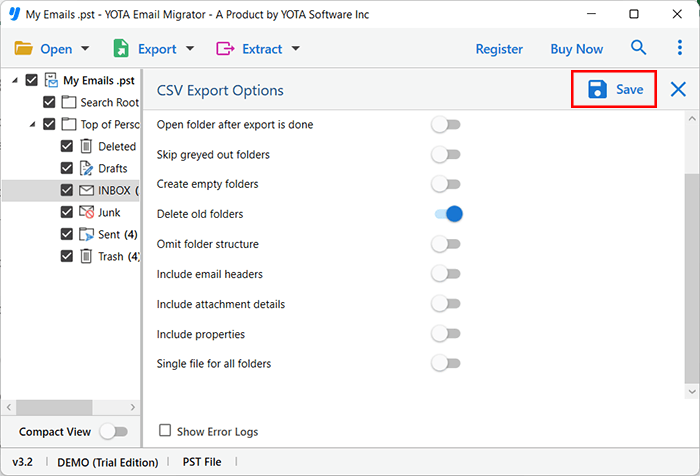
¡Hecho! Estos son los pasos generales que debe ejecutar para convertir archivos PST a formato CSV sin instalar la aplicación MS Outlook.
¿Características clave de la herramienta de conversión de PST a Excel?
La herramienta admite varias funciones para que esta conversión sea rápida y fácil para los usuarios. Algunos de ellos se mencionan a continuación;
- Conversión más precisa: esta herramienta ofrece la conversión más precisa y rápida de archivos PST de Outlook a formato CSV.
- Conversión de datos completa: con esta utilidad, los usuarios pueden convertir PST a CSV con correos electrónicos, contactos y calendarios con facilidad.
- Opción de exportación masiva: este programa permite a los usuarios convertir PST a Excel de forma masiva al mismo tiempo. La opción Elegir carpeta también puede agregar una gran cantidad de archivos PST a la vez.
- Convertir archivos PST a CSV de forma gratuita: puede descargar el software de forma gratuita para comprobar el rendimiento y la eficiencia de la herramienta.
- Admite todos los PST: con este software, es fácil exportar archivos PST protegidos con contraseña, PST de archivo, ANSI y UNICODE PST sin problemas.
- Compatibilidad: la herramienta es adecuada con todas las versiones más recientes de MS Windows, como Windows 11, 10, 8, etc. Además, lo ayuda a realizar la conversión de PST a Excel desde Outlook 2021 , 2019, 2016, 2013, 2010 y otras versiones.
Método manual para convertir PST a CSV usando Outlook
Para realizar la conversión, primero debe importar el archivo PST a su cuenta de Outlook. Luego siga los pasos a continuación para realizar esta tarea.
Paso 1. Abra su cuenta de Outlook y haga clic en la pestaña Archivo.
Paso 2. Aquí, seleccione Abrir y exportar y luego elija la opción Importar/Exportar.
Paso 3. Ahora, haga clic en la opción Exportar un archivo en la ventana Importar y exportar.
Paso 4. A continuación, seleccione Valores separados por comas en la opción Crear un archivo de tipo.
Paso 5. Elija la carpeta que desea exportar y luego haga clic en el botón Siguiente.
Paso 6. Examine y elija la ruta deseada para guardar el archivo exportado.
Paso 7. Asigne campos personalizados según las necesidades y haga clic en Aceptar.
Paso 8. Después de todos estos pasos, haga clic en el botón Finalizar para finalizar el proceso de conversión.
¿Cuáles son las limitaciones de la forma manual?
- La instalación de MS Outlook es obligatoria en el sistema
- No se puede exportar el archivo PST dañado al formato CSV
- Los archivos adjuntos no se guardan
Palabras finales
Múltiples servicios pueden acceder fácilmente a los archivos CSV y varios usuarios desean convertir PST a formato CSV. Por lo tanto, hemos descrito dos formas de ayudarlo a convertir archivos PST a formato CSV. Si MS Outlook no está instalado en su PC, también sugerimos un convertidor de PST a Excel que pueda exportar correos electrónicos, contactos o calendarios PST a archivos CSV sin Outlook.
Consultas Resueltas en este blog:
¿Cómo importo un archivo PST a Excel?
¿Puedo convertir PST a CSV sin Outlook?
¿Cómo exporto correos electrónicos de Outlook a CSV?
¿Cómo extraer contactos de PST a CSV?
